
講座紹介
MOS(Microsoft Office Specialist)とは
「Microsoft Office Specialist」は、エクセルやワードなどのマイクロソフトオフィス製品の使用スキルを認定する資格試験です。
「WordやExcelなどのアプリケーションが使えます」と言っても、どの程度使いこなせるのか、客観的な判断は難しいものです。
MOSは、実務で求められる利用スキルを客観的に測ることができ、資格として証明することができます。
履歴書に書くことができ、これから就職される学生の方、転職を希望される社会人の方などに必須の資格となっています。
MOS PowerPoint2010講座
「MOS PowerPoint」は、PowerPointの基本的な操作を理解している方を対象とした資格です。
そのため本講座は、資格試験の合格を目指す方はもちろんのこと、さらにPowerPointを使いこなしたいという方にも非常におすすめできる講座です。
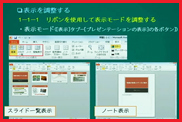 |
 |
講座内容
パソコン教室わかるとできるの「MOSPowerPointl2010講座」ではPowerPoint2010の様々な機能を丁寧にわかりやすく解説しながら、実際に利用する際のポイントなども盛り込んでおります。
最後までご自分のペースでできるので、納得の行くまで学習することが出来ます。
また、テキストは「 Microsoft Office Specialist攻略問題集PowerPoint2010(日経BP社)」を採用しています。
受講後は自動採点機能付きの模擬テストプログラムで練習し、弱点を克服し試験に向けてしっかりと学習して行きましょう!
こんな方にオススメ!
資格取得を目指す方
「PowerPointの資格を取得したい」という方には特にお勧めの講座です。
履歴書に書くことができ、これから就職される学生の方、転職を希望される社会人の方などに必須の資格となっています。
資格取得を目指す場合、自宅での復習が重要になってきます。
DVDを購入して学習することもできますので、何度でもわかるまで授業を聞いて復習ができ、通常の通って受ける授業以上の満足度とお得感が得られます。
PowerPointをもっと使いこなしたい方
PowerPointには文書をアニメーションで動かしたり、効果音を付けたりという演出を特徴とする機能がありますので、PowerPointをもっと使いこなしたいという方にお勧めの講座です。
自分のPowerPointのレベルが知りたい
「PowerPointを学習してきたけれども....」「PowerPointは使えるけれども....」。
一体自分の実力はどの程度なんだろうとお考えのあなた!
ご自身の実力レベルチェックとして資格取得を目指してみてはどうですか。
DVDを購入して自宅で自分のペースに合わせてゆっくり勉強することもできますので、満足のいく結果を得られること間違いなしです。
![]()
各講詳細
| 第01講 | はじめに/1-1 表示を調整する/1-2 PowerPointの画面を操作する/1-3 クイックアクセスツールバーを設定する/1-4 PowerPointのファイルオプション |
| リボンを使用して表示モードを調整する、ステータスバーで表示倍率を調整する、複数のプレゼンテーションウィンドウを同時に操作する、クイックアクセスツールバーを操作する、PowerPointの文章校正を設定する、PowerPointの保存のオプションを設定する | |
| 第02講 | 2-1 フォトアルバムを作成、編集する/2-2 スライドのサイズとスライドの向きを適用する/2-3 スライドを追加、削除する |
| フォトアルバムを作成する、フォトアルバムを編集する、フォトアルバムの画像を調整する、スライドにユーザー指定のサイズを設定する、スライドの向きを変更する、アウトラインを挿入する、既存のスライドを再利用する、選択したスライドを複製する、複数のスライドを同時に削除する | |
| 第03講 | 2-4 スライドを書式設定する/2-5 テキストを入力し、書式設定する① |
| セクションを挿入し、セクション名を変更する、テーマを変更する、異なるスライドレイアウトに切り替える、スライドの背景に書式設定を適用する、スライドにフッターを設定する、スライドマスターでテーマの配色を変更する、プレースホルダーにテキストを入力する、文字の効果を使用する | |
| 第04講 | 2-5 テキストを入力し、書式設定する②/2-6 テキストボックスを書式設定する① |
| 段落の書式を変更する、箇条書きの書式設定を変更する、テキストをコピーして貼り付ける、書式のコピー/貼り付けを使用する、テキストをSmartArtグラフィックに変換する、テキストボックスを挿入し、文字を入力する、テキストボックスに塗りつぶしと効果を設定する、テキストボックスにスタイルと枠線を適用する、テキストボックスの形を変更する、テキストボックス内に段組みを作成する | |
| 第05講 | 2-6 テキストボックスを書式設定する②/3-1 グラフィック要素を操作する |
| テキストボックスの内部の余白を設定する、テキストボックスやテキストの詳細を調整する、図形を挿入し、表示順序を変更する、グラフィック要素を整列する、グラフィック要素を配置する、グラフィック要素のサイズや角度を変更する、グラフィック要素に効果を適用する、グラフィック要素にスタイルや枠線を適用する、グラフィック要素にハイパーリンクを挿入する | |
| 第06講 | 3-2 画面を操作する/3-3 ワードアートや図形を編集する① |
| クリップアートを挿入し、色を調整する、画像を挿入し、色を調整する、画像を修正する、画像にアート効果を設定し、背景を削除する、図を変更する、図をトリミングして圧縮する、図をリセットする、ワードアートを挿入する、ワードアートを変更、編集する | |
| 第07講 | 3-3 ワードアートや図形を編集する②/3-4 Smart Artを操作する |
| 図形の塗りつぶしと規定値を変更する、Smart Artを挿入し、図形を削除する、Smart Art図形を追加し、色やスタイルを変更する、Smart Artの図形の順序や向きを変更する、Smart Artのレイアウトを変更する、Smart Art箇条書きリストのレベルを変更する、Smart Artの図形を拡大する、Smart Artをテキストに変換する | |
| 第08講 | 3-5 ビデオやオーディオコンテンツを編集する/4-1 表を作成し、編集する① |
| ビデオを挿入し、スタイルを適用する、ビデオを調整、配置する、再生のオプションを調整する、表を挿入し、文字を入力する、表スタイルのオプションを設定する、表の行列を操作する、セルを結合する、表内に文字列や表全体の配置を変更する | |
| 第09講 | 4-1 表を作成し、編集する②/4-2 グラフを挿入し、編集する/4-3 グラフの要素を適用する/4-4 グラフのレイアウトを操作する/4-5 グラフの要素を操作する① |
| 表にスタイルを適用する、グラフを挿入し、データを入力する、データを編集し、行と列を入れ替える、グラフの種類とレイアウトを変更する、グラフにラベルを表示し、背景を適用する、グラフの軸や目盛線を調整する、グラフの要素を書式設定する、グラフの要素を配置する | |
| 第10講 | 4-5 グラフの要素を操作する②/5-1 組み込みのアニメーションやユーザー設定のアニメーションを適用する/5-2 効果と軌跡のオプションを適用する/5-3 アニメーションを操作する① |
| グラフの要素のサイズを変更する、グラフにスタイルや効果を適用する、開始効果を適用する、強調効果と終了効果を適用する、アニメーションの軌跡効果を適用する、タイミングを設定する、アニメーションの方向を変更する、アニメーションのコピー/貼り付けを使用する、アニメーションの順序を変更する | |
| 第11講 | 5-3 アニメーションを操作する②/5-4 スライドの画面切り替え効果を適用し、変更する/6-1 プレゼンテーションのコメントを管理する |
| アニメーションにサウンドを付ける、テキストのオプションを選択する、画面切り替え効果を適用し、変更する、画面切り替えのサウンドと継続時間を設定する、タイミングのオプションを手動または自動に設定する、コメントを挿入、編集する、コメントに移動して確認し、コメントと注釈を非表示にする、コメントを削除する | |
| 第12講 | 6-2 文章校正ツールを適用する/7-1 プレゼンテーションを保存する① |
| スペルチェックと類義語辞典を使用する、プレゼンテーションを比較し、統合する、画像化プレゼンテーションとして保存する、PowerPointスライドショー形式で保存する、PowerPoint97-2003プレゼンテーション形式で保存する | |
| 第13講 | 7-1 プレゼンテーションを保存する②/7-2 プレゼンテーションを共有する |
| スライドやオブジェクトを図のファイルとして保存する、PDF形式で保存する、Wordで配布資料を作成する、メディアを圧縮する、ビデオを作成する、ドキュメント検査を実行し、プレゼンテーションパックを作成する | |
| 第14講 | 7-3 プレゼンテーションを印刷する/7-4 プレゼンテーションを保護する/8-1 プレゼンテーションツールを活用する/8-2 スライドショーを設定する/8-3 スライドショーのタイミングを設定する/8-4 プレゼンテーションを記録する |
| 印刷設定を調整して印刷する、プレゼンテーションを最終版にする、パスワードを設定、変更する、ペンや蛍光ペンで注釈を追加する、インクの色を変更、注釈を消去する、スライドショーを設定する、目的別スライドショーを作成する、リハーサルを実行し、タイミングを記録する、タイミングを調整する、ナレーションを録音する | |